Aunque no queramos, son muchas las operaciones que tenemos que hacer en nuestro iPhone a través de un ordenador. Restaurarlo de fábrica por ejemplo es algo que no podemos hacer de manera sencilla sin un PC o un Mac, y siempre pueden existir problemas. No sería la primera vez que al conectar un iPhone a un PC o Mac iTunes no lo reconoce. En este artículo te contamos qué debes hacer ante este molesto problema.
Soluciones más básicas al error ‘0xE’
A veces cuando tenemos este problema, la solución puede ser la cosa más tonta. Es por ello que tienes que te proponemos seguir la siguiente lista de comprobaciones para solucionar el error 0xE o error desconocido:
- Comprueba que el iPhone está desbloqueado.
- Comprueba que tienes la última versión del software disponible, tanto en el iPhone como de iTunes.
- Asegúrate de que has pulsado en ‘Confiar’ cuando el iPhone ha mostrado el cuadro de diálogo que pregunta ‘¿Confiar en este ordenador?’
- Prueba todos los puertos USB de tu ordenador desconectando el resto de accesorios.
- Prueba un cable USB distinto.
- Reinicia el ordenador y el iPhone.
- Intenta conectar tu iPhone a otro ordenador distinto.
Modo DFU
Si nada de esto funciona puedes ‘forzar’ al dispositivo móvil a ser reconocido por el Mac o el PC introduciendo al iPhone en el modo de recuperación o DFU. El modo de hacerlo variará dependiendo del modelo de iPhone que tengamos:
- iPhone 8 o superior: pulsa y suelta el botón de subir volumen, después bajar volumen y finlamente mantendremos pulsado el botón lateral.
- iPhone 7 o iPhone 7 Plus: mantén pulsados los botones laterales y el de bajar volumen.
- iPhone 6s o anterior: mantén pulsado el botón Home y el lateral al mismo tiempo.
Resolver problemas en Mac
Si el problema se da cuando conectamos nuestro iPhone al Mac habrá que comprobar en las diferentes opciones de hardware si es detectado o no. En ciertas ocasiones se da el problema de que iTunes no reconoce nuestro iPhone pero el USB si lo está haciendo. Esto nos hace ver que estamos ante un problema en iTunes o de macOS así que habrá de asegurarse que tenemos instalada la última versión del software. Para realizar esta comprobación hay que seguir los siguientes pasos:
- Conecta tu iPhone al Mac.
- Entra en la información del sistema pulsando la tecla Opción y haciendo clic en el menú ‘Apple’ de la esquina superior izquierda.
- En la lista izquierda busca el apartado ‘USB’.
- Busca dentro del árbol de dispositivos la palabra ‘iPhone’ para saber si el puerto está detectando al dispositivo móvil.
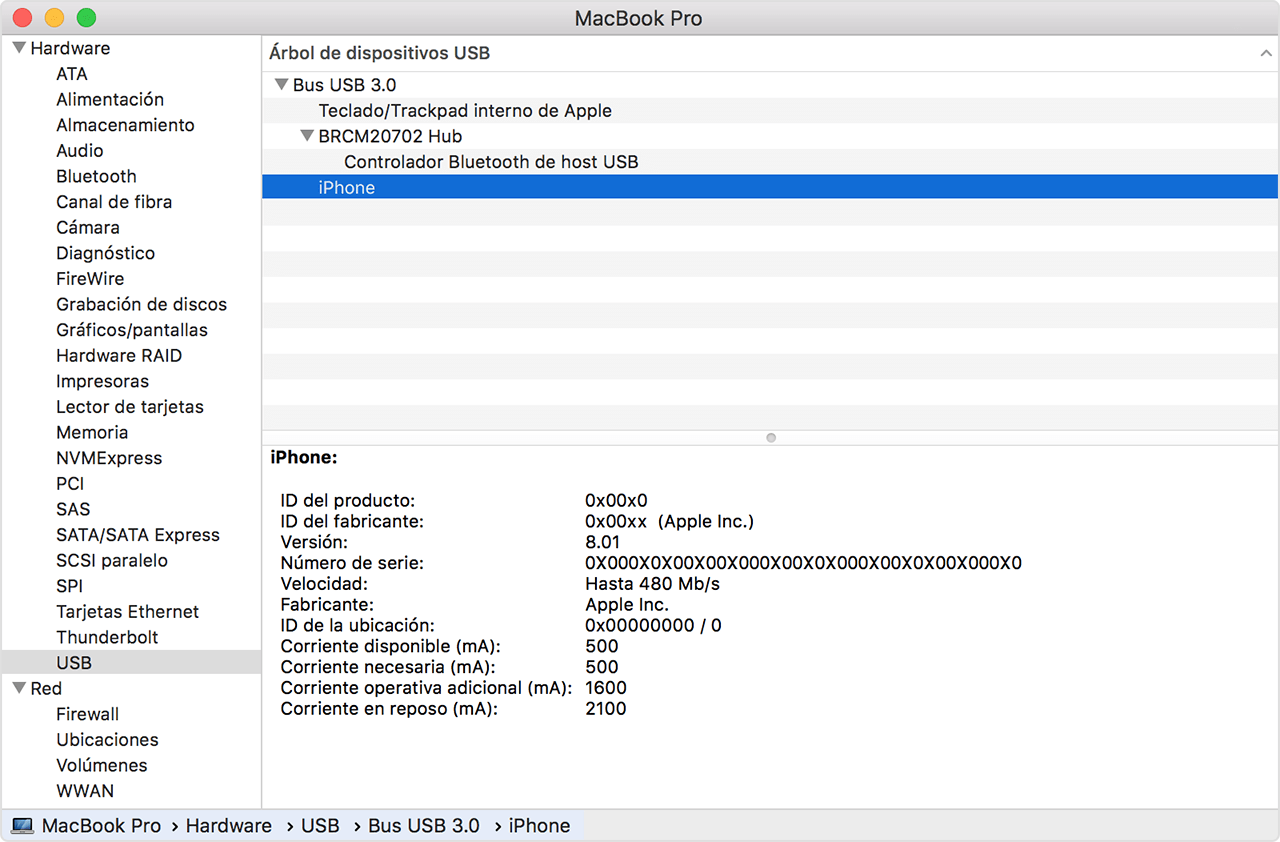
Como hemos mencionado anteriormente, si sale ‘iPhone’ hay que actualizar el software, y sino tendrás que llamar al servicio de atención técnica de Apple.
Resolver problemas en Windows
En el caso de que estemos conectando el iPhone a un ordenador con Windows y no nos lo reconozca podemos actualizar el controlador del conector USB. Para hacerlo simplemente hay que seguir los siguiente pasos:
- Conecta tu iPhone al PC.
- Cierra iTunes si se abre.
- Vete al botón de inicio y pulsa sobre el con el botón secundario.
- Selecciona el apartado ‘Administrador de dispositivos’.
- Busca la sección ‘Dispositivos portátiles’.
- Despliégalo y si aparece el nombre de tu iPhone haz clic con el botón secundario para ‘Actualizar controlador’.
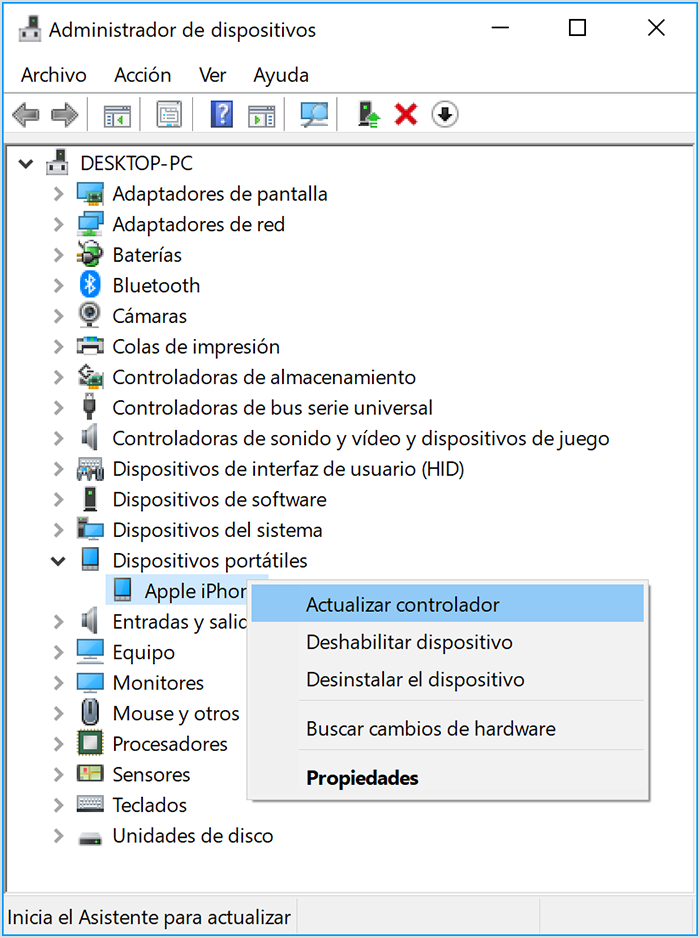
Una vez hecho esto podemos entrar en Windows Update para comprobar si hay alguna actualización para instalar. Tras instalarla, ya es posible que iTunes reconozca tu iPhone.
Si esto no ha terminado de funcionar, puedes volver al administrador de dispositivos, y expandir la sección ‘Controladores de bus serie universal’. Una vez aquí debe salirte ‘Apple Mobile Device USB Driver’, sino debes contactar con el soporte de Apple. Si te sale con un signo de exclamación puedes reiniciarlo.
Si descargaste iTunes a través de Apple
En el caso de que no hayas realizado la descarga desde la Microsoft Store y si a través de la web oficial de Apple puedes seguir los siguientes pasos para instalar el controlador:
- Pulsa las teclas Windows + R.
- En la ventana ejecutar introduce %ProgramFiles%Common FilesAppleMobile Device SupportDrivers
- Instala los archivos ‘usbaapl64.inf y usbappl.inf presionando en el botón derecho y pulsando en ‘Instalar’.
Una vez has hecho esto puedes desconectar el iPhone y al volverlo a conectar entrar a iTunes. En teoría ya podría detectarte el iPhone si ha ido todo bastante bien. Si nada de esto funciona deberás recurrir al soporte de Apple.

